系统dell2950安装方法.docx
《系统dell2950安装方法.docx》由会员分享,可在线阅读,更多相关《系统dell2950安装方法.docx(20页珍藏版)》请在冰豆网上搜索。
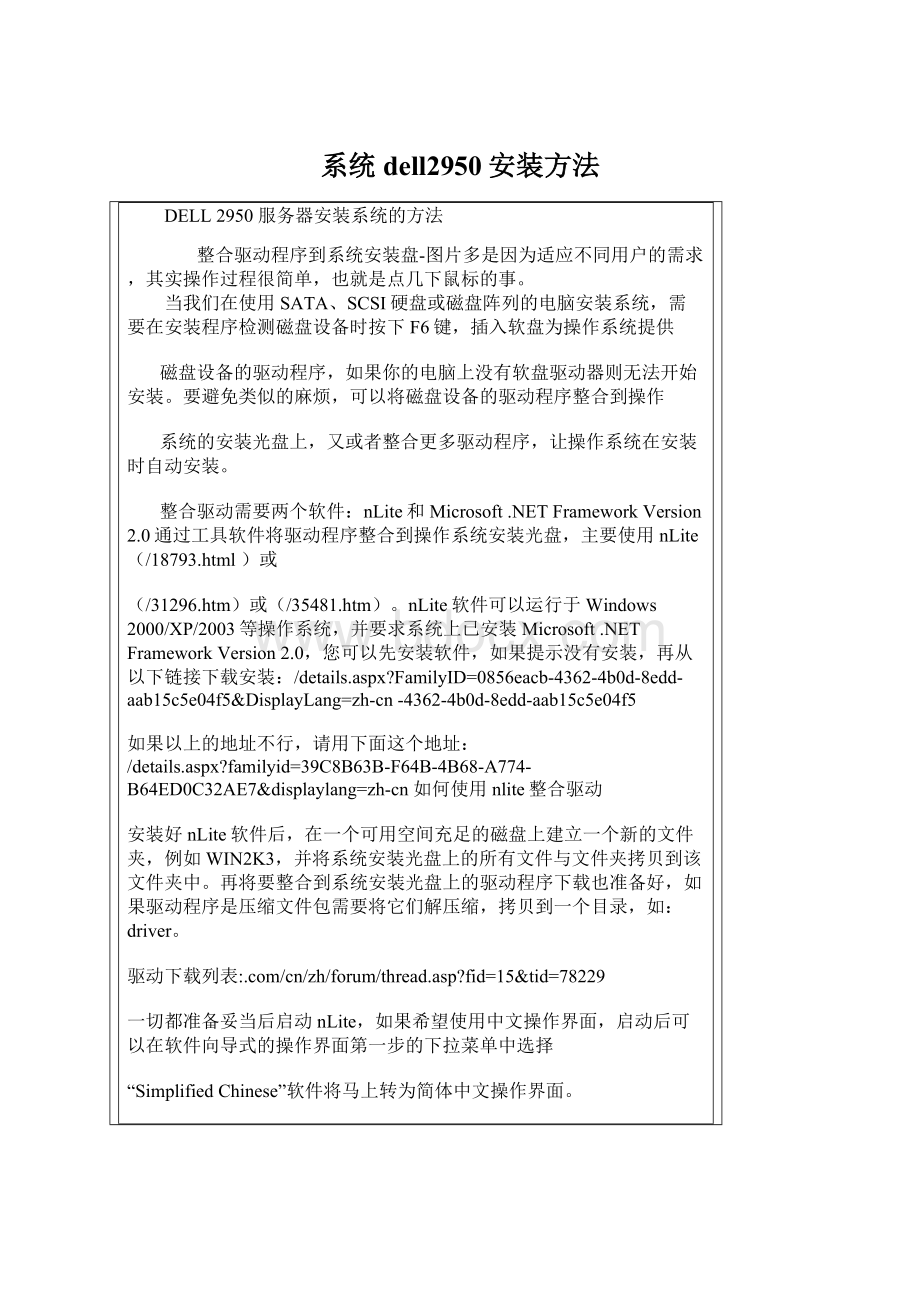
系统dell2950安装方法
DELL2950服务器安装系统的方法
整合驱动程序到系统安装盘-图片多是因为适应不同用户的需求,其实操作过程很简单,也就是点几下鼠标的事。
当我们在使用SATA、SCSI硬盘或磁盘阵列的电脑安装系统,需要在安装程序检测磁盘设备时按下F6键,插入软盘为操作系统提供
磁盘设备的驱动程序,如果你的电脑上没有软盘驱动器则无法开始安装。
要避免类似的麻烦,可以将磁盘设备的驱动程序整合到操作
系统的安装光盘上,又或者整合更多驱动程序,让操作系统在安装时自动安装。
整合驱动需要两个软件:
nLite和Microsoft.NETFrameworkVersion2.0通过工具软件将驱动程序整合到操作系统安装光盘,主要使用nLite(/18793.html)或
(/31296.htm)或(/35481.htm)。
nLite软件可以运行于Windows2000/XP/2003等操作系统,并要求系统上已安装Microsoft.NETFrameworkVersion2.0,您可以先安装软件,如果提示没有安装,再从以下链接下载安装:
/details.aspx?
FamilyID=0856eacb-4362-4b0d-8edd-aab15c5e04f5&DisplayLang=zh-cn-4362-4b0d-8edd-aab15c5e04f5
如果以上的地址不行,请用下面这个地址:
/details.aspx?
familyid=39C8B63B-F64B-4B68-A774-B64ED0C32AE7&displaylang=zh-cn如何使用nlite整合驱动
安装好nLite软件后,在一个可用空间充足的磁盘上建立一个新的文件夹,例如WIN2K3,并将系统安装光盘上的所有文件与文件夹拷贝到该文件夹中。
再将要整合到系统安装光盘上的驱动程序下载也准备好,如果驱动程序是压缩文件包需要将它们解压缩,拷贝到一个目录,如:
driver。
驱动下载列表:
.com/cn/zh/forum/thread.asp?
fid=15&tid=78229
一切都准备妥当后启动nLite,如果希望使用中文操作界面,启动后可以在软件向导式的操作界面第一步的下拉菜单中选择
“SimplifiedChinese”软件将马上转为简体中文操作界面。
接下来,nLite将要求你选择操作系统安装文件夹所在路径,单击“浏览”按钮找到刚才拷贝的系统安装光盘文件夹,
nLite将检测中该操作系统的版本等具体信息
接下来会问是否有以前备用的方案,选前进。
再下来的一步,nLite将让你选择要执行的任务,必选的当然是“驱动整合”和“可引导ISO镜像”,也就是让nLite先让我们整合驱动,然后再生成一个可引导的ISO镜像,让我们刻录一张新的安装光盘。
而你也可以按照自己的需要增加一些选项,对安装光盘做进一步的改造。
接下来,nLite将根据你选择的任务逐一执行,在“驱动整合”的步骤,你需要单击右下方的“插入”按钮,选择要增加到安装光盘上的驱动程序中的“INF”文件,将它们逐一整合到光盘上。
注意如果驱动程序有适用于各种操作系统的版本,你需要选择适用于当前整合的操作系统版本中的“INF”文件。
最后,你还可以根据自己的需要,通过“驱动整合”设置对话框左下方的“在安装后删除”复选框,设定当前整合的驱动程序是在安装之后就自动删除,还是让驱动程序在安装之后仍然保留在新系统的驱动程序缓冲文件夹中。
在所有的设置完成之后,nLite将开始对操作系统的安装光盘内容进行修改,并生成一个可引导的ISO光盘镜像文件,你可以将其刻录成光盘,或先在虚拟机软件上调入测试是否需要再调整。
上面的方法完美的解决了系统初装及重装使用引导盘引导的痛苦,此处的驱动不见得一定有用,不过经我个人实验,我把用引导盘引导安装完的系统中的C:
\driver目录下的文件全部拷贝下来,集成时只选则txt文本方式的即可解决。
顺便还集成了一下补丁,总大小630M。
【关键字】系统
DellPowerEdge2950服务器Windows2003安装手册
本文档介绍了在不使用DellOpenManageServerAssistant(DOSA)光盘引导的情况下,如何安装Windows2003Server到您的DellPowerEdge2950上。
这个过程需要大约45到60分钟。
*通常不使用DellOpenManageInstallition光盘引导安装主要是基于以下一些原因:
1.原有的硬盘分区里有重要的数据,倘若使用OMSA光盘安装,将会删去硬盘上的原有分区;
2.原有硬盘上有动态磁盘分区,DOSA光盘引导将导致系统自动重启,而加入不了安装界面。
索引
步骤1.识别您的PowerEdge服务器的系统配置
步骤2.安装前的准备
步骤3.win2003安装步骤
步骤4.驱动程序的安装
步骤1.识别您的PowerEdge服务器的系统配置
Note:
具体信息随配置不同,请根据自己的配置正确安装。
常见2950服务器集成的设备:
·集成两块网络适配器BroadCom5708以太网卡;
·ATIRadeon(TM)ES1000显示卡;
·DRAC5远程控制卡(可选)
·常见使用的硬盘控制卡:
-SAS5i控制器(安装内置磁盘)
.com/SAS-Non-RAID/R122665.exe(32bit)
.com/SAS-Non-RAID/R122666.exe(EMT64/x64)
-SAS5E控制器(安装外置磁盘柜)
-PERC5I控制器(安装内置磁盘阵列)
.com/SAS-RAID/R120960.EXE(32bit)
.com/SAS-RAID/R120962.EXE(EMT64/x64)
-PERC5E控制器(安装外置磁盘阵列柜)
步骤2.安装前的准备
2.1安装操作系统前请您先准备好以下物品
·硬盘控制卡驱动软盘
Note:
硬盘控制卡识别以及驱动制作请参考《9G服务器磁盘控制卡识别及Windows2003驱动制作》
·Windows2003安装光盘
2.2设置BIOS
1.开机自检时按F2键加入系统BIOS
2.光标移到BOOTSEQUENCE,敲回车加入引导设备列表
3.光标移到CD_ROMDEVICE,按"-"键直到CD_ROM跳到第一项,并保证此项最左边有"v"标志,并确定VirtulFloppy/CDROM排列于末端未被选去(该标志用空格键选取)
(图1)
4.用同样方法把HarddriveC:
列为第二引导设备,并也有"v"标志
5.按ESC键退出引导设备选择界面
6.按ESC键,敲Enter键保存退出
步骤3.Windows2003TextModeSetup文本模式安装
TextModeSetup文本模式安装
1.把Windows2003安装光盘放入光驱,并从光盘引导。
2.在屏幕的底部出现信息:
PressF6ifyouneedtoinstallathirdpartySCSIorRAIDdriver时,按"F6"键。
这个动作将会停止硬件的自动检测,并且允许您指定第三方硬件的驱动程序(如:
PERC)。
3.按完"F6",后,安装程序会继续加载模块。
这是正常的。
过一会儿后,您将会看到以下信息:
Setupcouldnotdeterminethetypeofoneormoremassstoragedevicesinstalledinyoursystem,oryouhavechosentomanuallyspecifyanadaptor.
4.按"S"键加载指定设备驱动程序。
5.插入硬盘控制卡驱动软盘并按"Enter",在设备列表里会有一项服务器所配置的硬盘控制卡的选项,按"Enter"加亮选择。
如:
在设备列表里会有一项选项DELLPERCRAIDDriver(Server200332-bit)按"Enter"加亮选择。
Note:
此项选择由具体阵列卡或SCSI控制器型号决定
6.按S选择从软盘安装驱动,拷贝完成后,安装程序将返回到设备列表界面。
再次按S选择从软盘安装驱动,拷贝完成后,安装程序将返回到设备列表界面。
确定服务器RAID卡驱动在列表里,并按"Enter"继续
7.安装程序搜索系统里其它大容量的设备,如:
SCSI和IDE控制器。
这个步骤需要几分钟。
8.按"Enter",安装Windows2003。
9.您将看到如许可协议画面.
10.阅读许可协议,并按"F8"键接受。
11.Disk0包含有未分区的空间,选择未分区空间,并按"C"键创建分区。
NOTE:
如果您是修复安装或重新安装,并且有重要数据在硬盘上,请不要删除原有硬盘分区。
选择原系统盘进行安装。
12.输入分区的大小,并按"Enter"。
NOTE:
推荐分区的大小为8000或更大。
13.选择C:
New(Unformated)分区,并按"Enter".
14.为分区选择文件格式,并按"Enter".开始格式化分区。
15.格式化完成后,安装程序开始拷贝文件到系统。
16.如果您已经取出了PERC驱动程序盘,将提示您重新插入该盘。
系统将拷贝驱动到分区。
17.当安装程序完成了文件的拷贝,系统将自动重新启动(注:
请把软盘取出!
!
),并且自动启动图形安装部分。
图形安装界面
WINDOWS2003系统图形安装过程介绍省略。
如要了解详细过程,请查看《WINDOWS2003系统图形安装文档》。
步骤4.驱动程序的安装
(1)安装BroadCom5708NetXtremeIIFamilyofAdapters
a)下载BroadCom5708NetXtremeIIFamilyofAdapters以太网卡驱动
.com/network/Bcom_LAN_NX2_26_W2K3_A01.exe(32bit)
.com/network/Bcom_LAN_NX2_26_W2K364_A01.exe(EMT64/x64)
b)运行网卡安装程序
此处可以选在只安装基础驱动或者安装管理组件
(2)SASBP
a)更新背板驱动
至此DellPowerEdge2950服务器安装windows2003完成
此文档是由网络收集并进行重新排版整理.word可编辑版本!